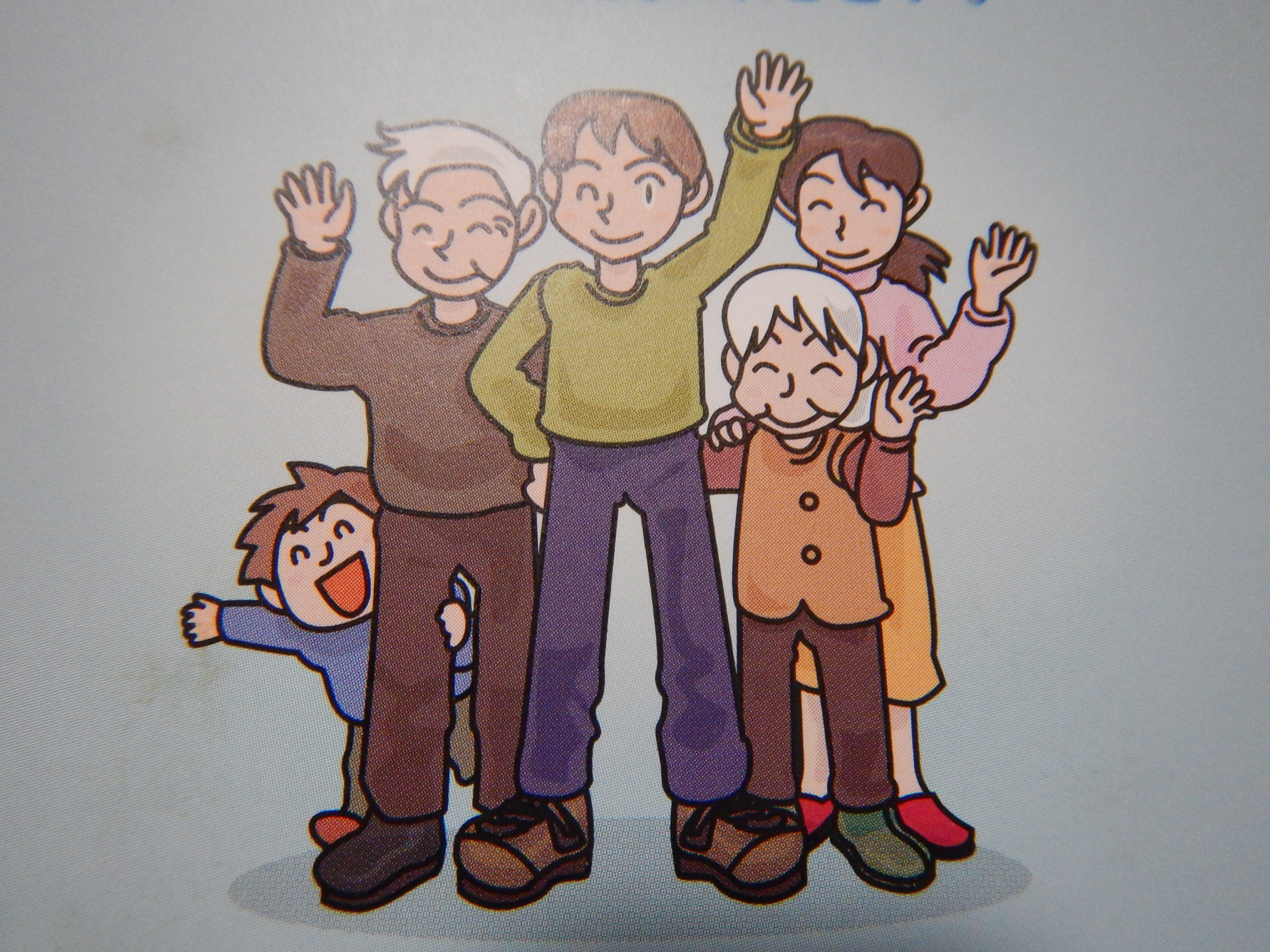wi-fi 設定
Wi-Fiはモバイルデータの通信料を抑えることもできるので便利な機能。
ですが、出先で自動的に接続してしまうと、かえって接続状態が不安定になってしまうこともあります。
しかし、使い方次第では便利なもの。

今回は、android限定の仕様ですが、便利なWi-Fiの設定方法を紹介します。
まずは、外出時に自動的にWi-Fiに接続しないよう、自動接続の設定をオフにします。
そして、自動接続したくないWi-Fiスポットに接続している際に、「設定」を開きます。
「ネットワークとインターネット」を選択。
「ネットワーク」を開き、Wi-Fiの項目にある歯車マークをタップ。すると、「自動接続」という項目があるので、それを「オフ」にすればOKです。
上記の設定方法は、スマホの機種によって若干仕様が異なると思うので、わからない場合は、自分のスマホの取扱説明書で確認をしてみてください。
次に、自宅に友人が来た時に、自宅のWi-Fiに接続をする方法の説明です。
パスワードを伝えるのも、口頭だと伝えにくいし、入力するのも面倒。こういう時に便利なのが、Wi-Fiの設定を共有する方法です。
androidには、QRコードやニアバイシェアという機能を使い、Wi-FiのIDやパスワードといった情報をほかのユーザーに受け渡すことができる機能があるそうです。この方法を使えば、パスワードを手入力するよりも、間違いも少なくなりますし、自宅に来た友人にとっても、迎える人にとっても便利ですよね。しかも、共有される側がIphoneであっても、設定を読み取ることも可能というのでいいですね。
この場合の設定方法は、以下の通りです。
まず、「設定」画面から、「ネットワークとインターネット」を開きます。そして、接続しているWiFiの歯車マークをタップします。すると、「共有」というボタンが表示されるので、押します。すると、パスワードや指紋認証などの本人確認を求められるので認証をすると、画面にqrコードが表示されるので、それをカメラで読み取ればwifiに接続できます。
上記の方法に不安があるというのであれば、Wi-Fiルータのゲストモードを利用する方法があります。
↓
ゲストポートの設定方法/来訪者向けの無線設定を行う方法
ただ、この方法の場合、手動でIDとパスワードを入力する必要があります。
次に紹介するのは、wifiの中継器として使える機能です。
通常は、スマホを経由する形でモバイルネットワークに接続します。しかし、パソコンやスマホ、タブレットにゲーム機と複数の機器に接続するとなると、とても手間がかかります。
設定方法は、とても簡単です。
wifiに接続した状態で、テザリングをオンにする。これだけです。
具体的には、「設定」の「アクセスポイントとテザリング」で「Wi-Fiアクセスポイント」を選択。そして、「Wi-Fiアクセスポイントの使用」をオンにすればOKです。
ただ、Wi-Fiの中継を禁止されているケースもあります。
それは、有料Wi-Fiでこの方法を使うと、タダ乗りされてしまうため。
なので、この方法を利用する場合は、Wi-Fiの中継が禁止されてないか、事前に確認しておく必要があります。